توصيل جهاز كمبيوتر بالموجه
اليوم ، جهاز التوجيه هو جهاز مطلوب بشكل عاجل في منزل كل مستخدم للإنترنت. يسمح لك جهاز التوجيه (router) بتوصيل العديد من أجهزة الكمبيوتر وأجهزة الكمبيوتر المحمولة والأجهزة اللوحية والهواتف الذكية بالشبكة العالمية ، لإنشاء مساحة لاسلكية خاصة بك. والسؤال الرئيسي الذي يطرح نفسه لدى المستخدم المبتدئ بعد شراء جهاز التوجيه هو كيف يمكنك توصيل جهاز كمبيوتر شخصي بهذا الجهاز. دعونا نرى ما هي الخيارات.
نقوم بتوصيل الكمبيوتر بالموجه
لذا ، دعونا نحاول إجراء عملية ليست صعبة للغاية - قم بتوصيل جهاز الكمبيوتر الخاص بك إلى جهاز التوجيه. انها قادرة تماما حتى على المستخدم المبتدئ. سيساعدنا تسلسل الإجراءات والنهج المنطقي في حل المشكلة.
الطريقة 1: اتصال سلكي
أسهل طريقة لتوصيل جهاز الكمبيوتر إلى جهاز التوجيه هي استخدام سلك التصحيح. بنفس الطريقة ، يمكنك تمديد الاتصال السلكي من جهاز التوجيه إلى الكمبيوتر المحمول. يرجى ملاحظة أن أي تلاعب بالأسلاك يتم فقط عند قطع اتصاله بأجهزة الشبكة.
- نقوم بتثبيت جهاز التوجيه في مكان مناسب ، على الجانب الخلفي من حالة الجهاز ، نجد منفذ WAN ، والذي يشار إليه عادة باللون الأزرق. نحن نتمسك بكابل شبكة مزود الإنترنت الخاص بك ، الذي يتم عقده في الغرفة. عندما يتم تثبيت الموصل في المقبس ، يجب سماع صوت نقرة مميزة.
- العثور على السلك RJ-45. للجهل ، يبدو مثل الصورة.
- يتم إدخال كابل RJ-45 ، الذي يأتي دائمًا مع جهاز التوجيه ، في أي مقبس LAN ؛ وفي نماذج الموجه الحديثة ، يكون عادةً أربعة صفراء. إذا لم يكن هناك شريط لاصق أو قصير جدًا ، فليس هناك مشكلة في الحصول عليه ، فالتكلفة رمزية.
- يتم ترك الموجه مؤقتًا بمفرده ثم ينتقل إلى وحدة نظام الكمبيوتر. في الجزء الخلفي من هذه الحالة ، نجد منفذ LAN ، الذي ندخل فيه الطرف الثاني من كبل RJ-45. الغالبية العظمى من اللوحات الأم مزودة ببطاقة شبكة متكاملة. مع رغبة كبيرة ، يمكنك دمج جهاز منفصل في فتحة PCI ، ولكن بالنسبة للمستخدم العادي ، هذا غير ضروري.
- نعود إلى جهاز التوجيه ، ونقوم بتوصيل سلك الطاقة بالجهاز وشبكة AC.
- قم بتشغيل الموجه بالنقر فوق الزر "تشغيل / إيقاف" الموجود في الجزء الخلفي من الجهاز. قم بتشغيل الكمبيوتر.
- نحن ننظر إلى الجانب الأمامي للموجه ، حيث توجد المؤشرات. إذا كان رمز الكمبيوتر قيد التشغيل ، فهناك جهة اتصال.
- الآن على شاشة المراقبة في الزاوية اليمنى السفلى ، نبحث عن رمز اتصال الإنترنت. إذا تم عرضه بدون أحرف غريبة ، فسيتم إنشاء الاتصال ويمكنك الاستمتاع بالوصول إلى المساحات الشاسعة من شبكة الإنترنت العالمية.
- إذا تم شطب الرمز الموجود في الدرج ، فإننا نتحقق من السلك من أجل التشغيل من خلال استبداله بآخر مع نفس الجهاز أو تشغيل بطاقة الشبكة التي تم إيقاف تشغيلها بواسطة شخص ما على الكمبيوتر. على سبيل المثال ، في Windows 8 ، لهذا ، انقر بزر الماوس الأيمن على زر "ابدأ" ، في القائمة التي تفتح ، انتقل إلى "لوحة التحكم" ، ثم انتقل إلى قسم "الشبكة والإنترنت" ، ثم إلى قسم " مركز الشبكة والمشاركة " ، انقر على "تغيير إعدادات محول" . ننظر إلى حالة بطاقة الشبكة ، إذا تم تعطيلها ، انقر بزر الماوس الأيمن فوق رمز الاتصال وانقر على "تمكين" .







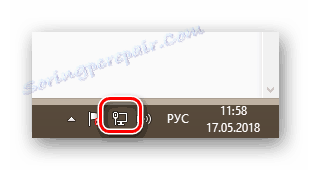
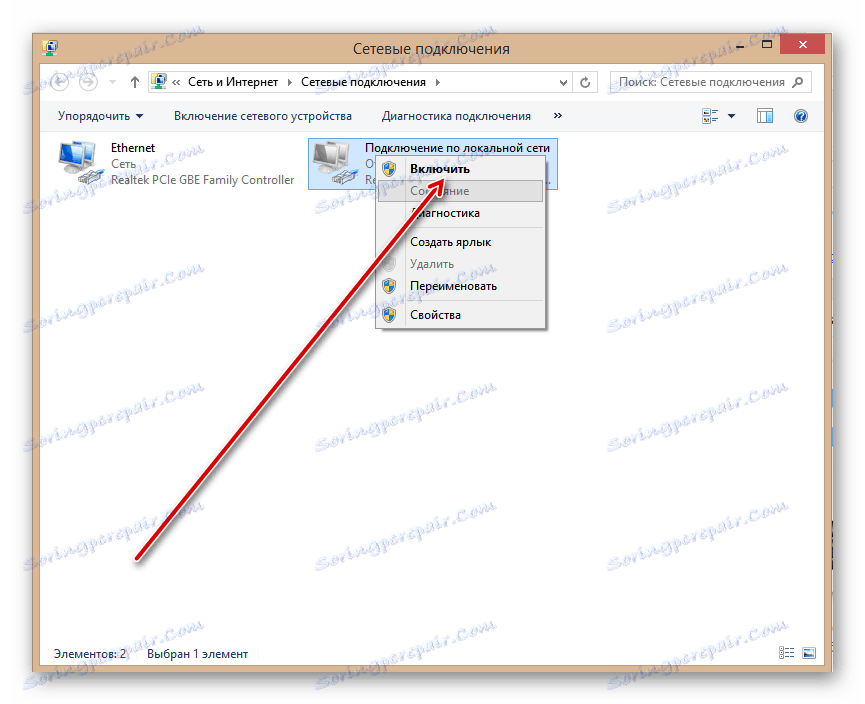
الطريقة 2: الاتصال اللاسلكي
ربما لا ترغب في إفساد مظهر الغرفة بكل أنواع الأسلاك ، ثم يمكنك استخدام طريقة أخرى لتوصيل الكمبيوتر بالموجه عبر Wi-Fi. بعض نماذج اللوحات الأم مزودة بوحدة اتصالات لاسلكية. في حالات أخرى ، تحتاج إلى شراء وتثبيت بطاقة خاصة في فتحة PCI للكمبيوتر أو توصيل مودم Wi-Fi يسمى بأي منفذ USB للكمبيوتر. تحتوي أجهزة الكمبيوتر المحمولة بشكل افتراضي على وحدة وصول Wi-Fi.
- نقوم بتثبيت محول Wi-Fi الخارجي أو الداخلي في الكمبيوتر ، قم بتشغيل الكمبيوتر ، انتظر تثبيت برامج تشغيل الجهاز.
- الآن تحتاج إلى تكوين تكوين الشبكة اللاسلكية عن طريق إدخال إعدادات جهاز التوجيه. افتح أي متصفح إنترنت ، في شريط العنوان الذي
192.168.0.1:192.168.0.1أو192.168.1.1(من الممكن العثور على عناوين أخرى ، راجع دليل التعليمات) ونضغط على Enter . - في نافذة المصادقة التي تظهر ، اكتب اسم المستخدم الحالي وكلمة المرور لإدخال تكوين جهاز التوجيه. افتراضيا ، هم نفس:
admin. انقر LMB على زر "OK" . - في صفحة تكوين البداية في جهاز التوجيه في العمود الأيسر ، نجد العنصر "Wireless" ثم نضغط عليه.
- ثم ، في القائمة المنسدلة ، افتح علامة التبويب "الإعداد اللاسلكي" وقم بتحديد مربع الخيار "تمكين اللاسلكي اللاسلكي" ، أي ، قم بتشغيل توزيع إشارة WI-Fi. احفظ التغييرات في إعدادات الموجه.
- نعود إلى جهاز الكمبيوتر. في الزاوية اليمنى السفلى من سطح المكتب ، انقر فوق رمز اللاسلكي. في علامة التبويب التي ظهرت ، نلاحظ قائمة الشبكات المتاحة للاتصال. اختر بنفسك وانقر على زر "الاتصال" . يمكنك وضع علامة على الفور في حقل "الاتصال تلقائيا" .
- إذا قمت بتعيين كلمة مرور للوصول إلى الشبكة الخاصة بك ، ثم أدخل مفتاح الأمان ثم انقر فوق "التالي" .
- القيام به! يتم تأسيس اتصال لاسلكي للكمبيوتر وجهاز التوجيه.

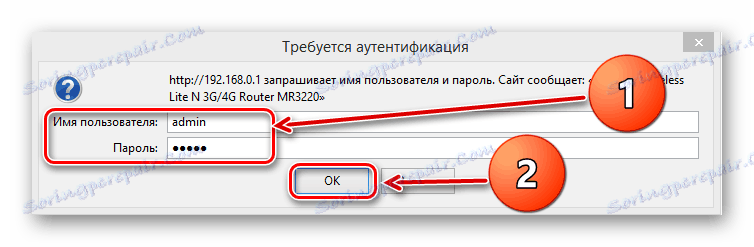
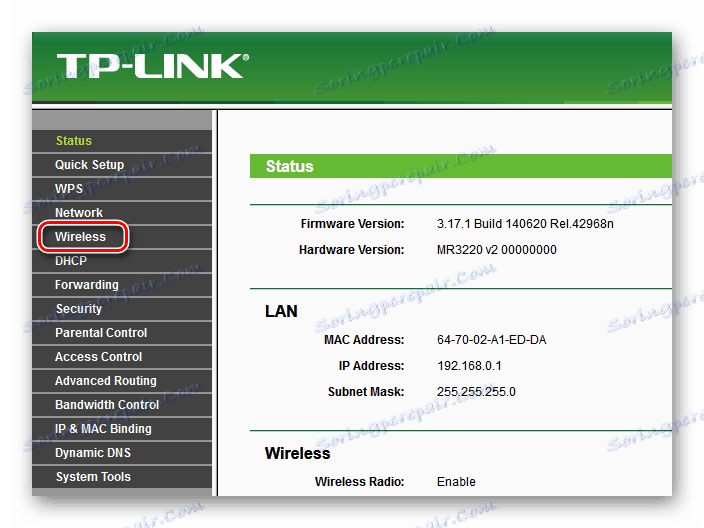
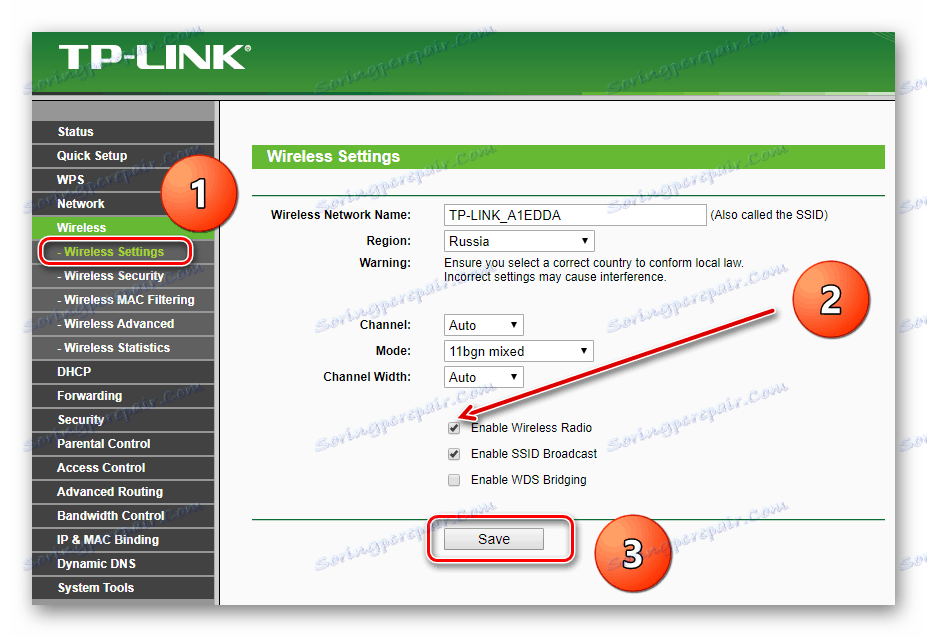
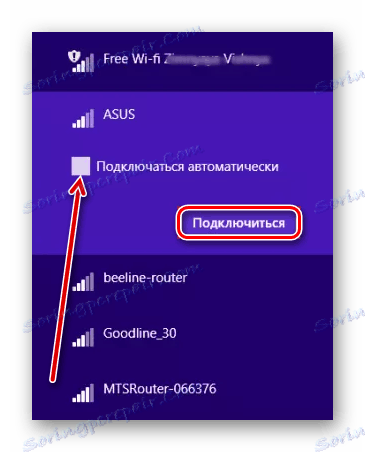
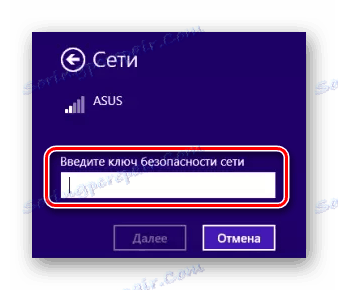
كما أنشأنا معًا ، يمكنك توصيل جهاز كمبيوتر بالموجه باستخدام سلك أو عبر شبكة لاسلكية. ومع ذلك ، في الحالة الثانية ، قد تكون هناك حاجة إلى معدات إضافية. يمكنك اختيار أي خيار حسب تقديرك.
انظر أيضا: TP-Link إعادة تمهيد جهاز التوجيه
